Jak automaticky zapnout osvětlení verandy, když se zatemňuje pomocí Wink

Pokud jste jako já a po zapnutí slunce rozsvítíte verandy verandy, je někdy snadné zapomenout dělat to každou noc. Pokud však máte rozbočovač Wink a inteligentní žárovku nebo inteligentní přepínač, můžete svislé světlo automaticky zapnout a vypnout podle plánu západu slunce a svítání.
SOUVISEJÍCÍ: Jak nasadit světla na Plán s Winkem
Pokusili jsme se udělat něco podobného v minulosti, ale to znamená nastavit konkrétní čas pro zapnutí a vypnutí světla. A protože slunce svítí a roste v různých obdobích po celý rok (většinou díky letnímu času), nastavení konkrétního rozvrhu není nejlepším způsobem, pokud jde o vaše venkovní osvětlení. Místo toho je lepší automaticky kontrolovat světla podle toho, kdy slunce stoupá a nastavuje.
Aplikace Wink má novější funkci nazvanou Moonlight, která automaticky zapne všechna světla, když se zatemní ven. Je to většinou zaměřeno na uživatele, kteří chtějí přijít domů do dobře osvětleného domu v noci, než aby se museli otáčet světelnými spínači, když chodí dovnitř. Nicméně, Moonlight je také skvělé pro automatické zapnutí světla verandy, jakmile zhasne , takže ji budeme používat jako příklad v této příručce.
Chcete-li začít, otevřete aplikaci Wink na smartphonu a klepněte na tlačítko nabídky v levém horním rohu obrazovky.
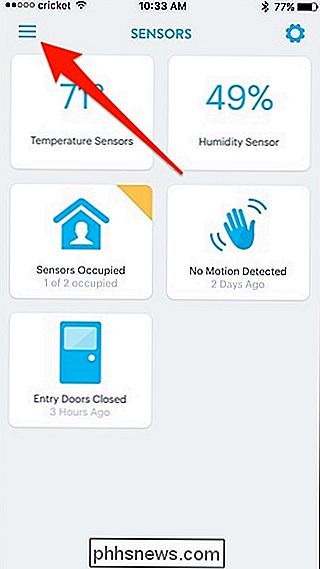
klepnutím na možnost "Světla + napájení"
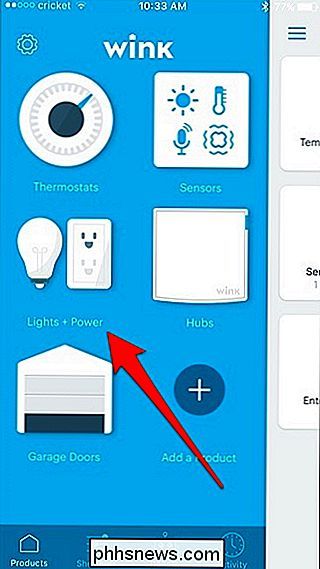
Zvolte kartu "Služby" v horní části
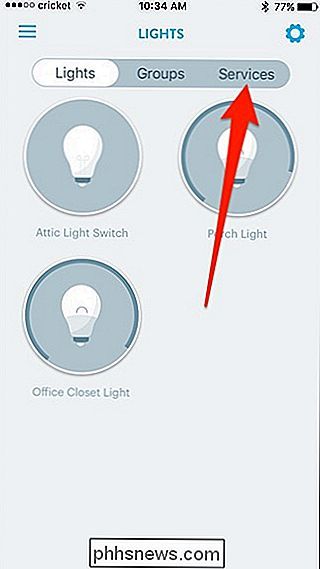
Klepněte na "Nastavení" v poli "Moonlight". . Přejděte doleva a pokračujte úvodem.
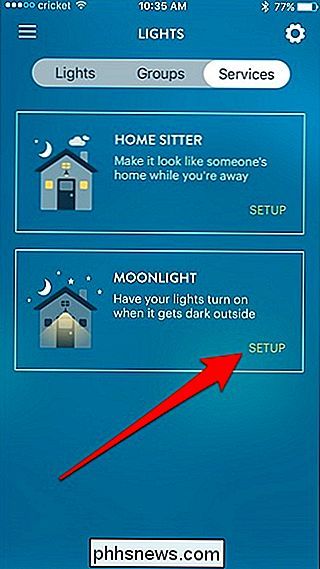
Když se dostanete na konec, klepněte na tlačítko "Začínáme" v dolní části.

Dále udělejte aplikaci Wink oprávnění používat vaši polohu, protože bude potřebovat tyto informace vědět, kdy slunce stoupá a stoupá. Když je to hotovo, klepněte na tlačítko "OK, dostal to".
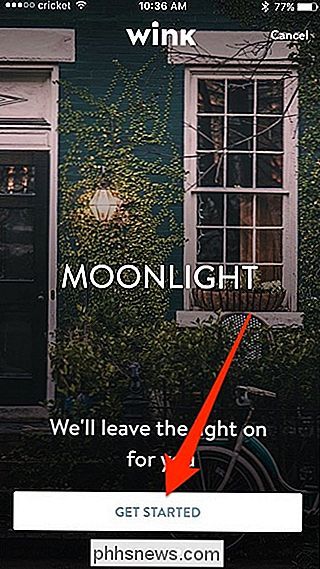
Pokud aplikace již má vaše umístění v souboru, vyberte ji pomocí přepínače na pravé straně a v dolní části stiskněte tlačítko "Další". V opačném případě klepněte na "Nové umístění" a zadejte adresu.
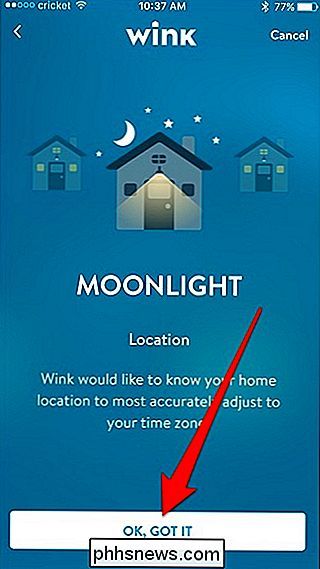
Na další obrazovce vyberte, které světla chcete ovládat Moonlight, a pak klepněte na tlačítko "Další". V takovém případě vybíráme světelný zdroj, který jsme nastavili.
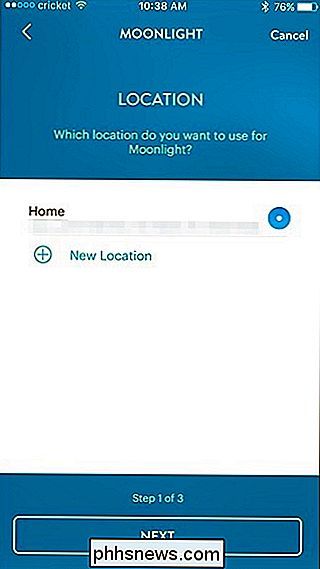
Dále vyberte, kdy chcete, aby se vaše světlo (y) automaticky zapínalo a vypínalo. Zde chceme, aby svítilna se rozsvítila, když slunce svítí a zhasne, když slunce stoupá, ale můžete také vypnout světla buď v půlnoci nebo ve 2:00. Po výběru klikněte na tlačítko "Další".
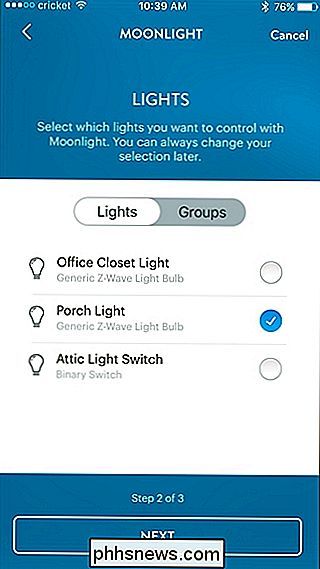
Nyní jste úspěšně nakonfigurovali Moonlight. Pokračujte a oficiálně ji aktivujte klepnutím na tlačítko "Zapnout to nyní".
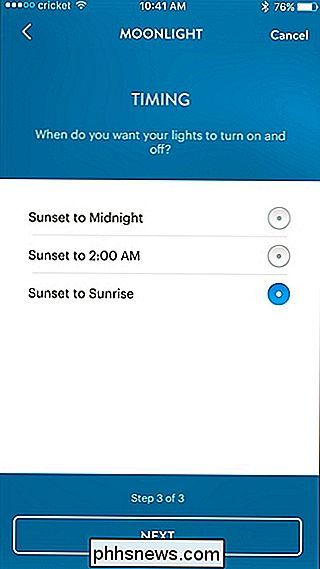
Moonlight je nyní aktivní. V budoucnu se můžete vrátit do této části aplikace a provést jakékoli změny, stejně jako dočasné vypnutí funkce, pokud potřebujete.
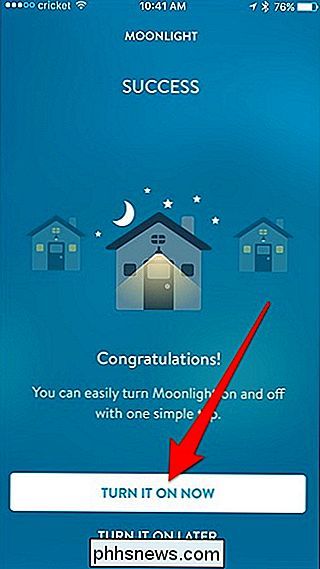

Jak zastavit Facebook z automatického převodu příspěvků
Facebook je mezinárodní sociální síť. Existují stovky milionů uživatelů, kteří nemluví anglicky jako svůj první jazyk. S některými z nich byste mohli skončit s přáteli, ať už je to proto, že se setkáváte s cestováním, jsou to vzdálená rodina nebo z nějakých dalších milionů důvodů. Chcete-li, aby vám to ulehčilo život, bude ve výchozím nastavení společnost Facebook přeložit své příspěvky za vás.

Jak vytvořit vlastní barevnou scénu z fotografie pomocí světelných světel Philips
Klepnutím na tlačítko můžete změnit barvu světla Philips Hue. Zatímco aplikace Hue přichází s několika vestavěnými barevnými předvolbami, můžete si z vlastních fotografií vytvořit také vlastní vlastní scény. Pokud používáte od začátku starší aplikace "Gen 1" tuto funkci bude vypadat dobře. Můžete si zvolit obrázek z rolí kamery a použít jej jako šablonu pro barvu vašich světelných odstínů.



